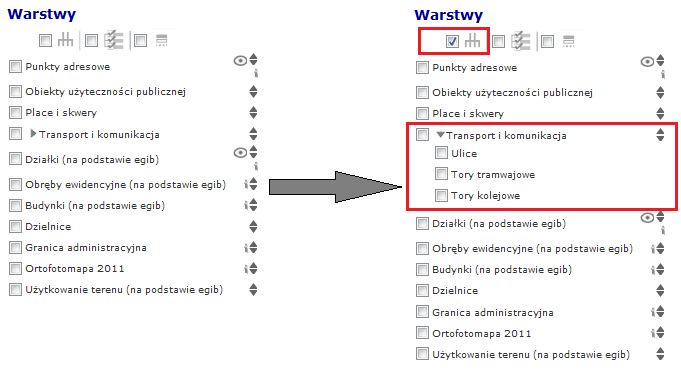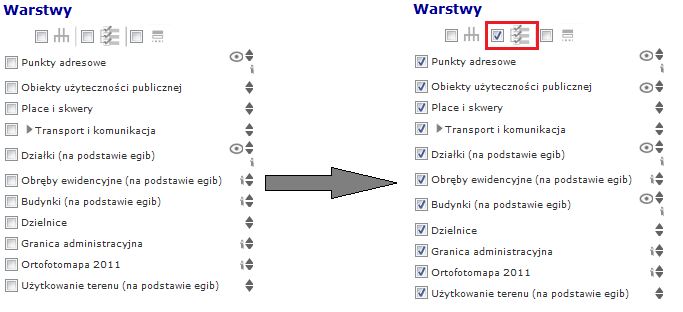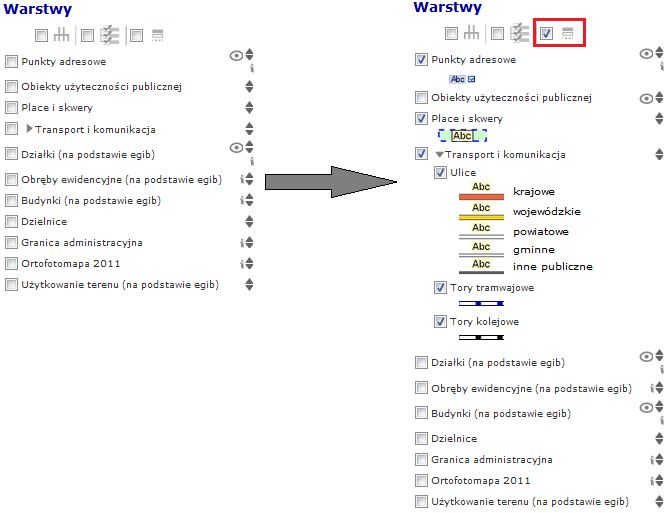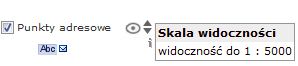Panel warstw
Panel warstw, czyli legenda mapy, zawiera listę dostępnych w danym momencie warstw. Każda z nich jest identyfikowana przez: nazwę warstwy – wyświetlana w górnej części, podstawowy atrybut identyfikujący warstwę. Po lewej stronie nazwy znajduje się przycisk opcji, umożliwiający uwzględnienie bądź nie, obiektów danej warstwy na mapie.
|
Panel warstw zawiera dodatkowe funkcje. Realizowane są za pomocą przycisków, umieszczonych u góry okna: otwórz/zamknij drzewo warstw - rozwija daną warstwę, o ile posiada ona podwarstwy np. „warstwa edukacja”, która składa się z podwarstwy „szkoły”. Aby aktywować tą funkcję należy zaznaczyć checkbox umieszczony obok.
|
|
włącz/wyłącz wszystkie warstwy - zaznaczenie checkboxu obok tej funkcji powoduje włączenie widoczności obiektów wszystkich warstw widocznych w legendzie. |
|
pokaż/ukryj legendę (graficzna prezentacja obiektów na mapie). Zaznaczenie checkboxu obok tej funkcji powoduje rozwinięcie legendy pod każdą warstwą. |
|
Kolejność wyświetlania warstw na mapie jest określona kolejnością ich wystąpienia na panelu legendy. Warstwa jest wyświetlana nad inną, jeśli jej opis umieszczony jest wyżej. Zastosowanie narzędzia umieszczonego obok danej warstwy powoduje przesunięcie danej warstwy o jedną pozycję w dół lub w górę.
|
Uwaga! Wiele warstw ma przypisane progi widoczności, dzięki czemu są bezwzględnie ukrywane przy zbyt dużych zbliżeniach lub/i oddaleniach. Dla przykładu „Punkty adresowe” pojawiają się dopiero przy znacznych zbliżeniach (od skali 1:5000), itp. Informacja o progach widoczności prezentowana jest w chmurkach wyświetlanych po najechaniu kursorem na symbol oka. Użytkownik ma również możliwość określenia pozycji danej warstwy na mapie. Z prawej strony każdej z warstw znajdują się dwa trójkąty zwrócone do siebie podstawami, naciśnięcie określonego z nich powoduje przemieszczenie danej warstwy w legendzie. Należy zwrócić szczególną uwagę na warstwy znajdujące się na samej górze legendy, gdyż mogą zasłaniać treści z warstwy umieszczonych niżej. |
|